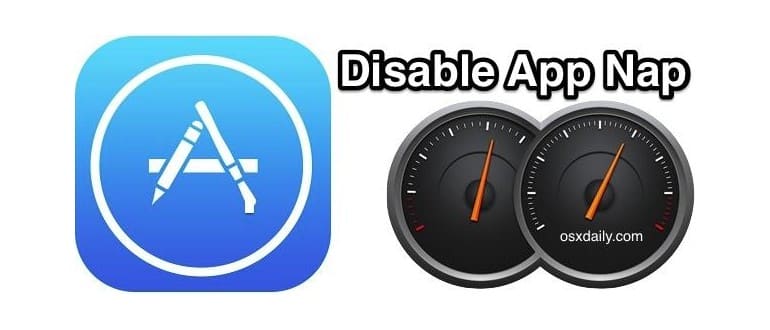App Nap è una funzionalità energetica introdotta nel Mac con OS X Mavericks, progettata per mettere in pausa le applicazioni inattive e ridurre così il consumo energetico. Questa funzione è particolarmente utile per chi utilizza un MacBook, poiché contribuisce a prolungare la durata della batteria e ottimizzare l’uso complessivo dell’energia. Tuttavia, alcuni utenti esperti potrebbero trovare App Nap fastidiosa in certe situazioni, quindi disattivarla può risultare vantaggioso. In questa guida, ti mostreremo come disattivare rapidamente App Nap a livello di sistema, senza dover intervenire su ogni singola applicazione.
È importante notare che questa operazione disabiliterà App Nap per tutte le applicazioni e i processi che verranno eseguiti sul tuo Mac. In altre parole, il comportamento delle app tornerà a quello di prima dell’introduzione di Mavericks, quando le app inattive non venivano messe in pausa. Se desideri disattivare App Nap solo per una specifica applicazione, ti consigliamo di farlo in modo mirato.
Disattiva App Nap a livello di sistema in Mac OS X
Disattivare App Nap avrà un impatto su tutte le attività, i processi o le applicazioni in esecuzione in background su OS X:
- Apri l’app Terminale, che si trova nella cartella /Applicazioni/Utility/
- Copia e incolla il seguente comando nel terminale, quindi premi Invio:
- Chiudi il terminale e riavvia le app o i processi affinché la modifica abbia effetto.
defaults write NSGlobalDomain NSAppSleepDisabled -bool YES
Come per altri comandi di default, non ci sarà una conferma visiva dell’operazione. Per vedere le modifiche in azione, è necessario riavviare tutte le applicazioni in esecuzione. Puoi farlo manualmente, chiudendo e riaprendo le app, oppure utilizzando uno strumento di Automator per chiudere tutte le app contemporaneamente. Anche un semplice riavvio del Mac è un’opzione valida, quindi approfittane se stai pianificando un aggiornamento di sistema!
Dopo aver riavviato le app o il Mac, puoi verificare che App Nap non sia attivo eseguendo in background un paio di processi o nascondendo alcune applicazioni inattive per circa 30 minuti. Successivamente, seleziona il pannello «Energia» in Monitoraggio Attività. Controlla sotto la sezione «App Nap» e dovresti vedere tutto elencato come «No», inclusa l’app che era in background.
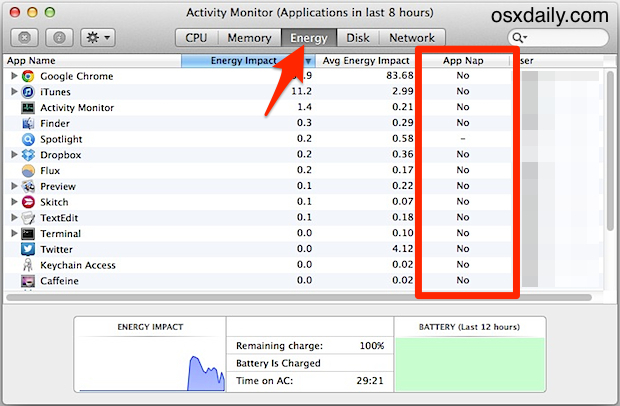
Questa impostazione è piuttosto avanzata e la maggior parte degli utenti dovrebbe considerare di mantenere attiva App Nap, soprattutto se sono preoccupati per l’uso della batteria e il consumo energetico.
Riattiva App Nap in Mac OS X
Hai deciso di mantenere App Nap attiva per consentire a OS X di gestire meglio il consumo energetico delle applicazioni e dei processi? Se hai cambiato idea, puoi facilmente riattivare App Nap a livello di sistema con una semplice modifica al comando di default:
- Riapri l’app Terminale e inserisci il seguente comando, poi premi Invio:
- Esci e riavvia tutte le app o riavvia il Mac per ripristinare le impostazioni predefinite.
defaults delete NSGlobalDomain NSAppSleepDisabled
Ancora una volta, non ci sarà conferma, ma App Nap tornerà a funzionare come previsto. Ricorda che questa funzione è disponibile solo su OS X 10.9 o versioni successive.
Se hai visitato forum come MacWorld, avrai notato che il comando per disabilitare App Nap è in realtà molto simile a quello per disattivarlo per una singola app, solo che in questo caso si utilizza «NSGlobalDomain» invece del nome di un’app specifica. Una scoperta interessante!
Novità su App Nap nel 2024
Nel 2024, Apple continua a migliorare l’efficienza energetica dei suoi dispositivi. Con l’introduzione di nuovi chip Apple Silicon e aggiornamenti software, la gestione dell’energia è diventata sempre più intelligente. Le app ora possono utilizzare API avanzate che ottimizzano l’uso della CPU e della GPU, rendendo App Nap meno cruciale per molti utenti. È consigliabile, quindi, tenere d’occhio gli aggiornamenti delle app e le nuove funzionalità che potrebbero influenzare il modo in cui interagiscono con App Nap.
Inoltre, con l’arrivo di macOS Monterey e le sue funzionalità di ottimizzazione, gli utenti possono ora controllare più facilmente le impostazioni di gestione energetica, aumentando la trasparenza e la facilità d’uso. È un buon momento per riesaminare le tue impostazioni e capire come massimizzare la durata della batteria e le prestazioni complessive del tuo Mac.